1. Na tela principal do programa, é possível visualizar os Comprovantes de Retenção criados.  Image Removed Image Removed
2. É possível ordenar os comprovantes através da coluna desejada, basta clicar nas setas ao lado do nome da coluna. A seta para cima indica ordenação do menor para o maior, ou do mais antigo para o mais recente.  Image Removed Image Removed
3. Através do ícone de engrenagem localizado na última coluna, é possível fazer o gerenciamento das colunas, mostrando ou ocultando conforme desejado. 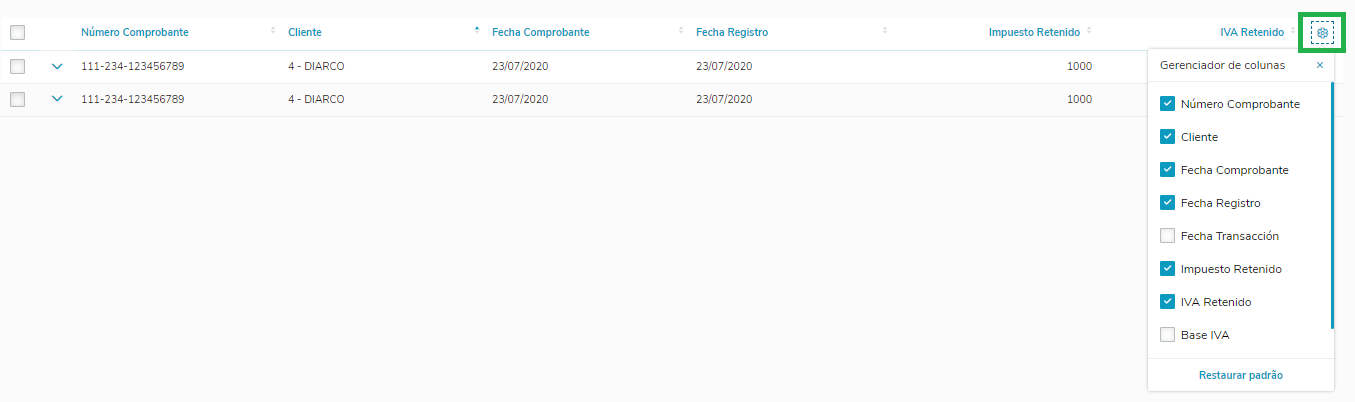 Image Removed Image Removed
4. Ao expandir um comprovante (por meio da seta localizada no canto esquerdo de cada registro), as informações do título relacionado ao comprovante serão apresentadas. 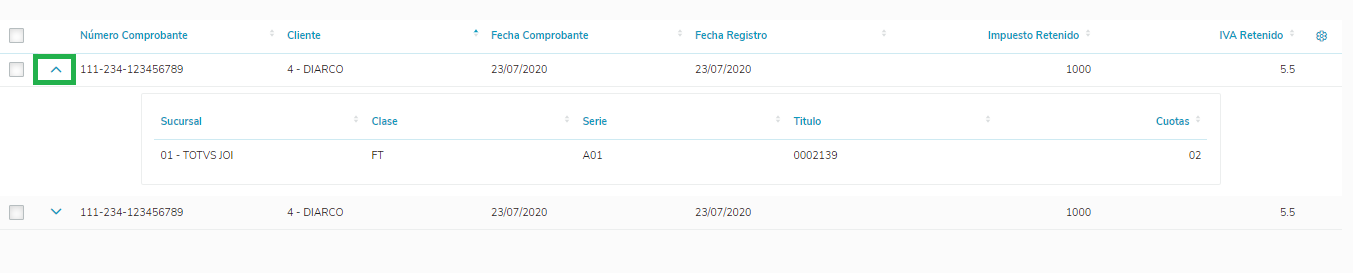 Image Removed Image Removed
|